Como alterar a direção do texto no Excel (girar ou RTL)
Você já trabalhou com textos em árabe ou hebraico que simplesmente não se alinham corretamente? Usar a direção do texto ajuda nessas situações.
Os cabeçalhos rotativos facilitam a leitura das suas planilhas e, se você estiver trabalhando com vários idiomas, mudar para o modo da direita para a esquerda (RTL) pode ajudar. Depois de aprender a trabalhar com a orientação do texto, suas planilhas ficarão mais bonitas e eficazes.
Este guia irá mostrar-lhe passo a passo como alterar a direção do texto nas planilhas do Excel.
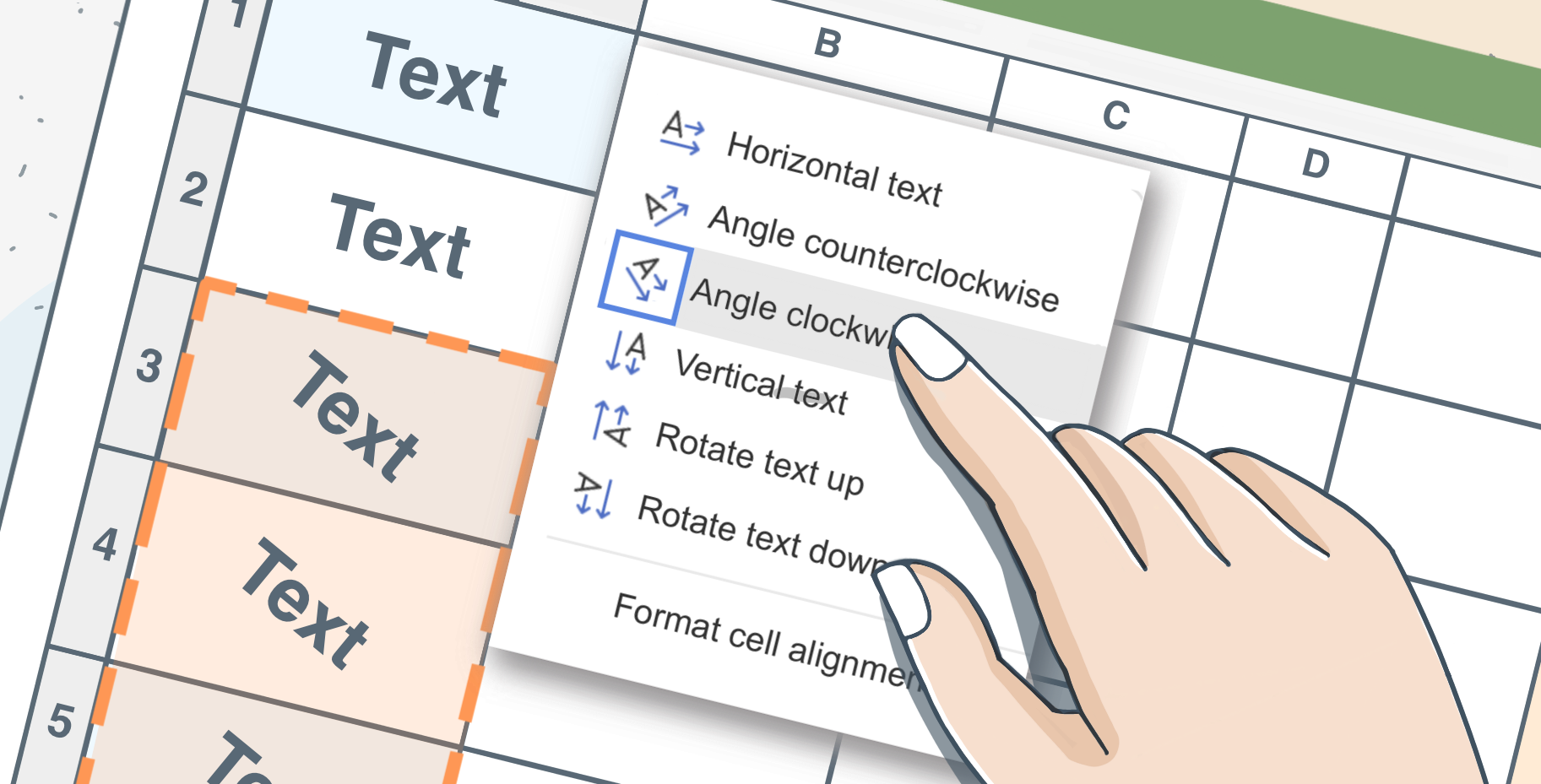
Por que alterar a direção ou orientação do texto no Excel?
Alterar a direção do texto no Excel não serve apenas para melhorar a aparência, mas também é uma maneira inteligente de melhorar a transparência e o layout.
- Melhore a legibilidade para leitores verticais: o texto girado permite ajustar títulos longos em colunas organizadas sem redimensionar a folha inteira.
- Crie painéis visualmente atraentes: se você acertar na orientação, sua planilha ficará limpa, organizada e profissional. Isso realmente ajuda a criar relatórios e painéis melhores. Por exemplo, ao preparar um relatório mensal de vendas, girar nomes de produtos longos ou alinhar corretamente o texto em árabe facilita a análise dos dados pelo seu gerente.
- Suporte a idiomas da direita para a esquerda (RTL): se o seu trabalho envolve os idiomas árabe, hebraico ou persa, usar a direção do texto da direita para a esquerda fará com que o texto flua naturalmente para ser lido da direita para a esquerda.
Como girar texto no Excel
A rotação do texto ajuda a economizar espaço e torna o conteúdo da planilha mais legível. Aqui estão as etapas que mostram como girar o texto na planilha. ONLYOFFICE Spreadsheet Editor.
Passo 1: Selecione a(s) célula(s) com o texto que deseja girar.
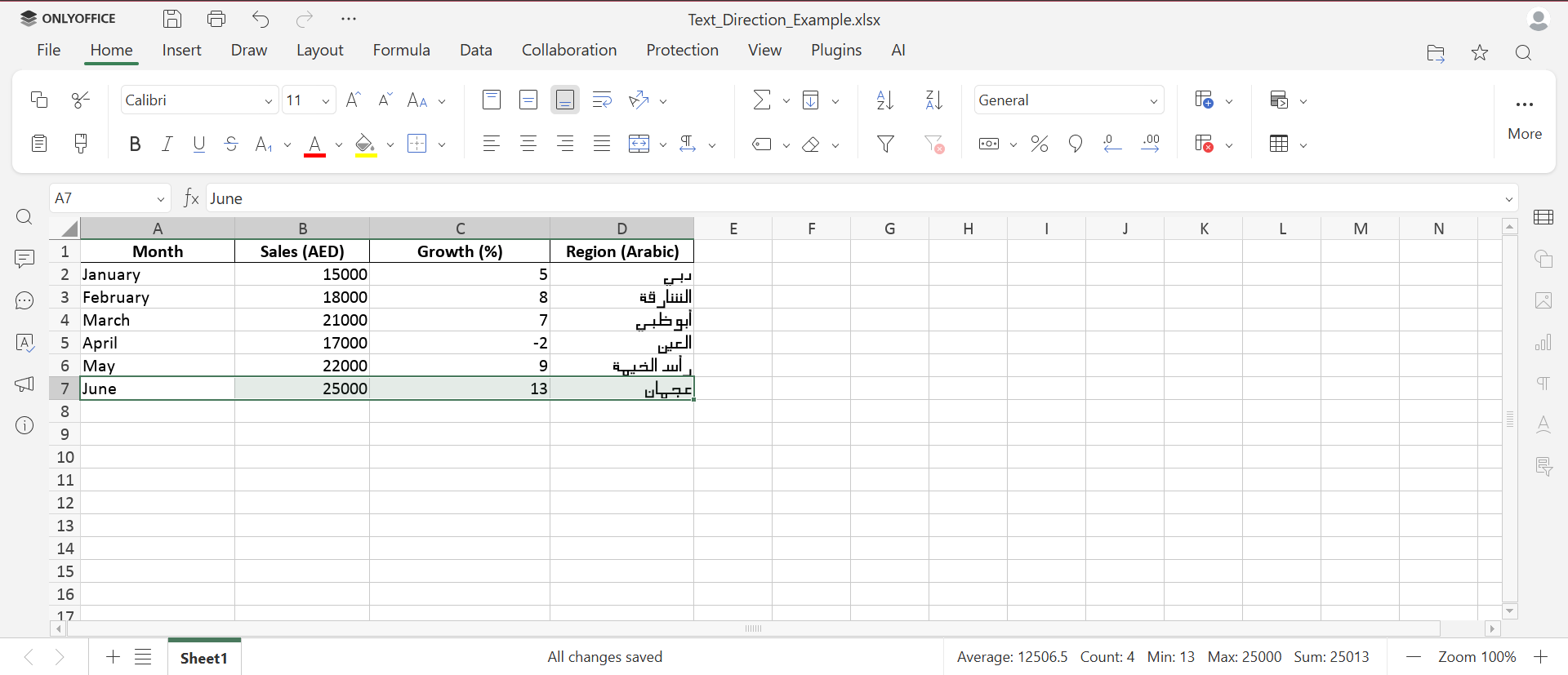
Passo 2: Na guia Página inicial da barra de ferramentas, selecione o ícone de orientação do texto (um “A” inclinado).
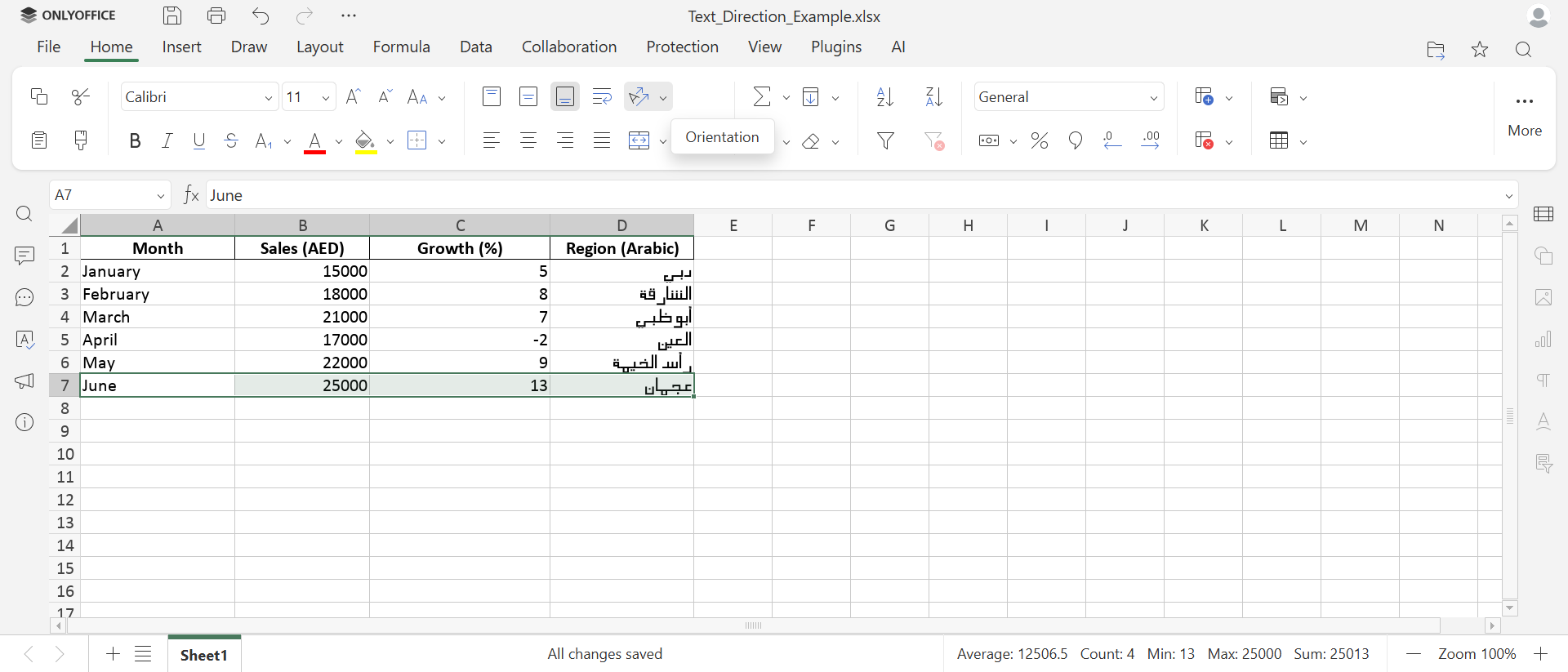
Passo 3: Escolha o estilo de rotação que melhor se adapta a você:
- Ângulo no sentido anti-horário/horário
- Texto vertical
- Texto horizontal
- Girar para cima/para baixo
- Formatar o alinhamento das células para ângulos personalizados.
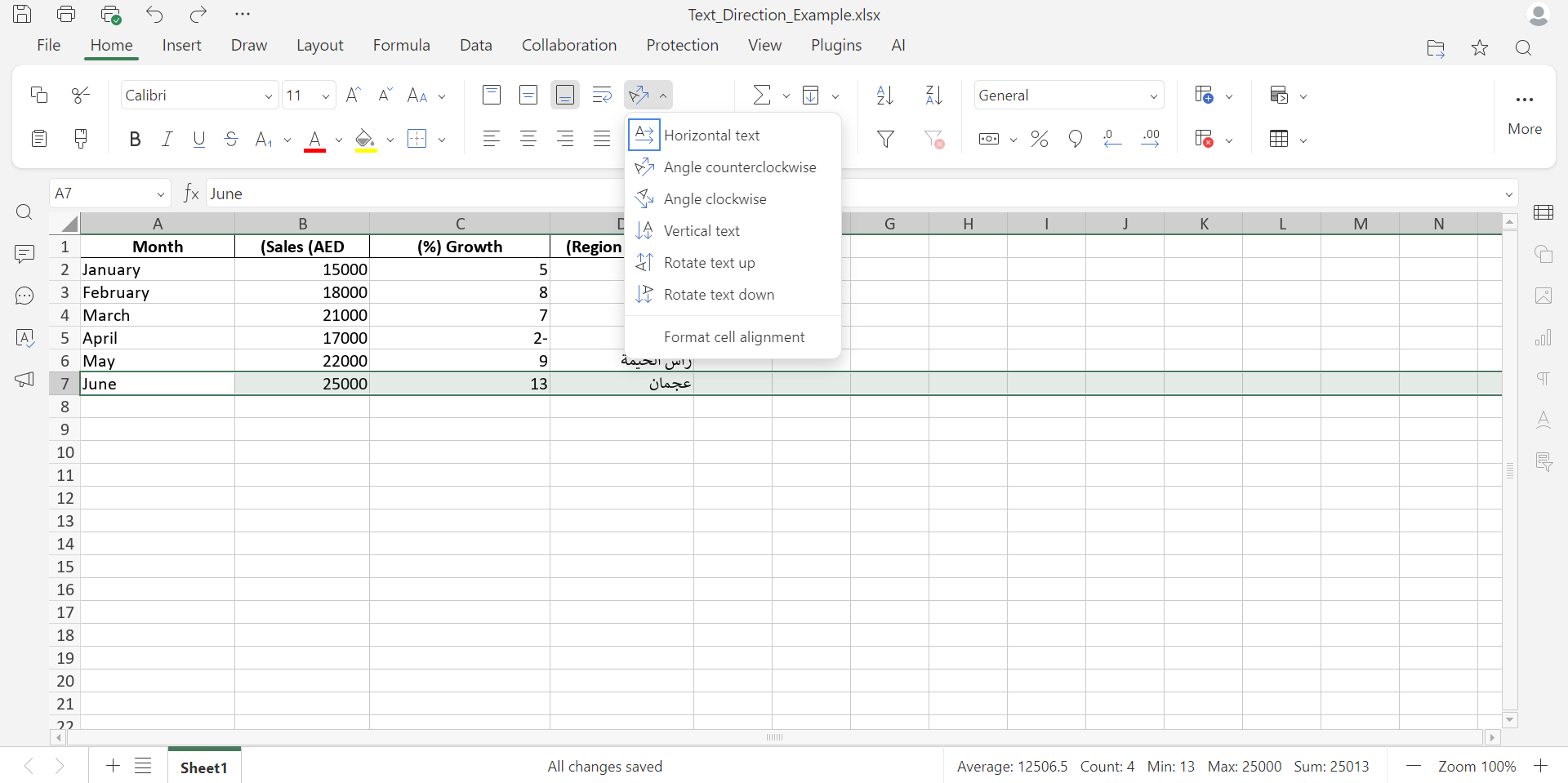
Etapa 4: Após seguir essas etapas, seu texto estará alinhado e girado de maneira organizada, e sua planilha ficará com uma aparência organizada, clara e mais fácil de ler.
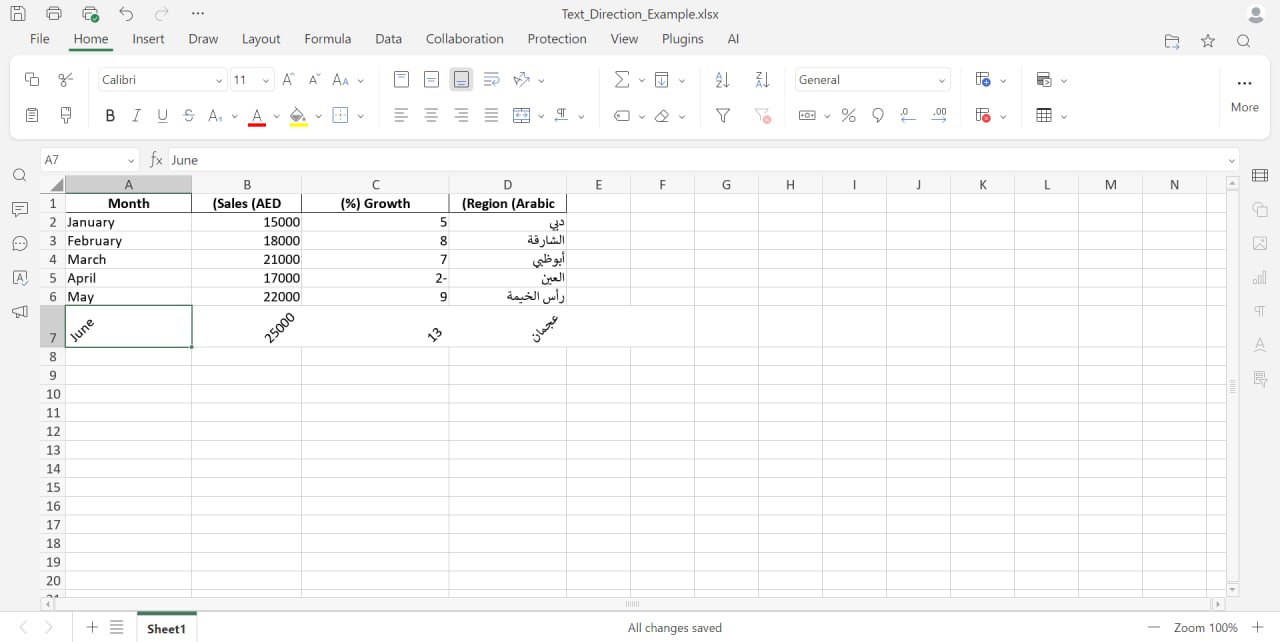
Como alterar a direção do texto para RTL no Excel
O que é o modo RTL?
O modo RTL (da direita para a esquerda) não se resume apenas a inverter o texto. Ele altera toda a folha, como o fluxo do texto, o alinhamento e a ordem das células, para que tudo fique naturalmente alinhado da direita para a esquerda.
Isso é importante para usuários que trabalham em árabe, hebraico ou persa, pois o fluxo do texto, o alinhamento e a ordem das células são movidos da direita para a esquerda.
Diferença entre rotação e direção do texto
Ambos têm significados diferentes, e é importante que o usuário compreenda o que está procurando.
- O texto rotativo altera seu ângulo para os designs.
- Alterar a direção faz ajustes na forma como o texto flui e se alinha na página.
Como ativar a direção do texto da direita para a esquerda
O recurso de direção de texto RTL está disponível em ONLYOFFICE Spreadsheet Editor desde a versão 9.1
Passo 1: Abra a planilha no ONLYOFFICE Docs (versão 9.1 ou mais recente).
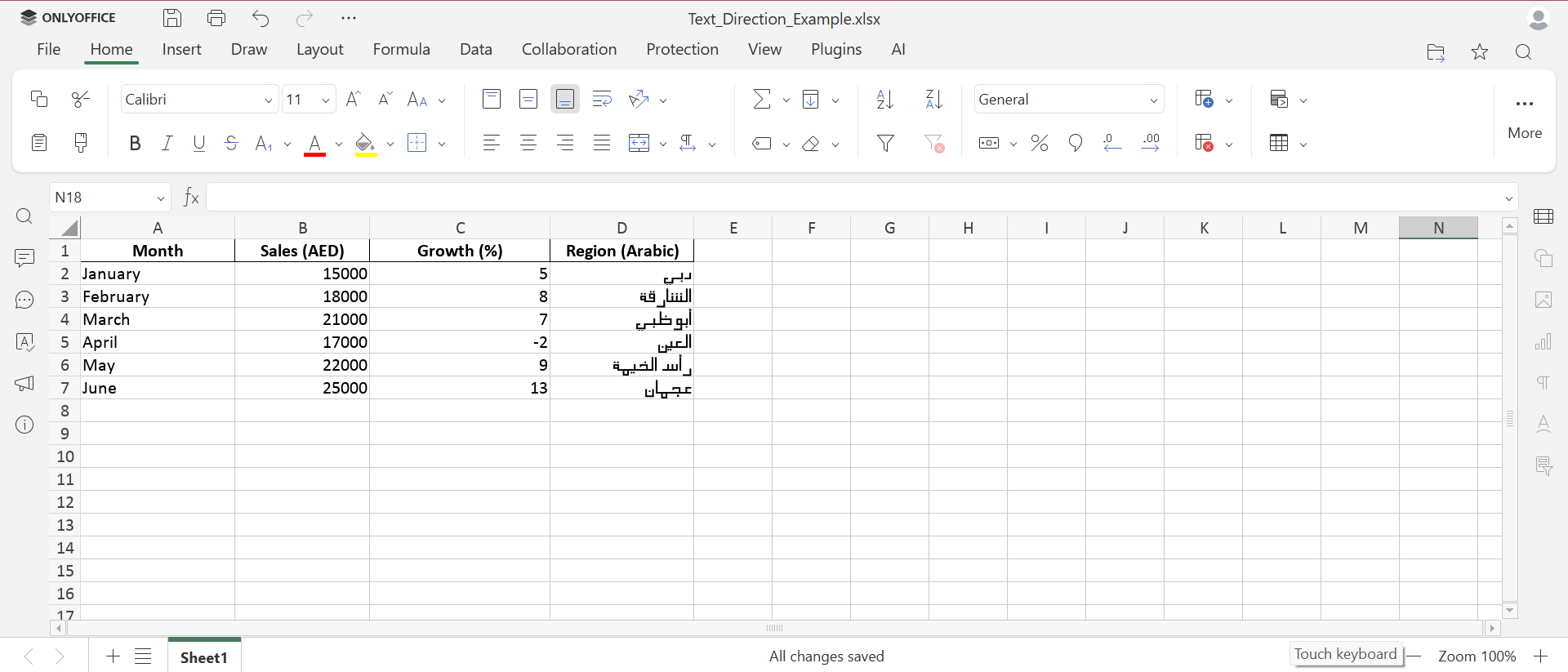
Passo 2: Na guia Layout, procure a opção Direção da direita para a esquerda e clique nela.
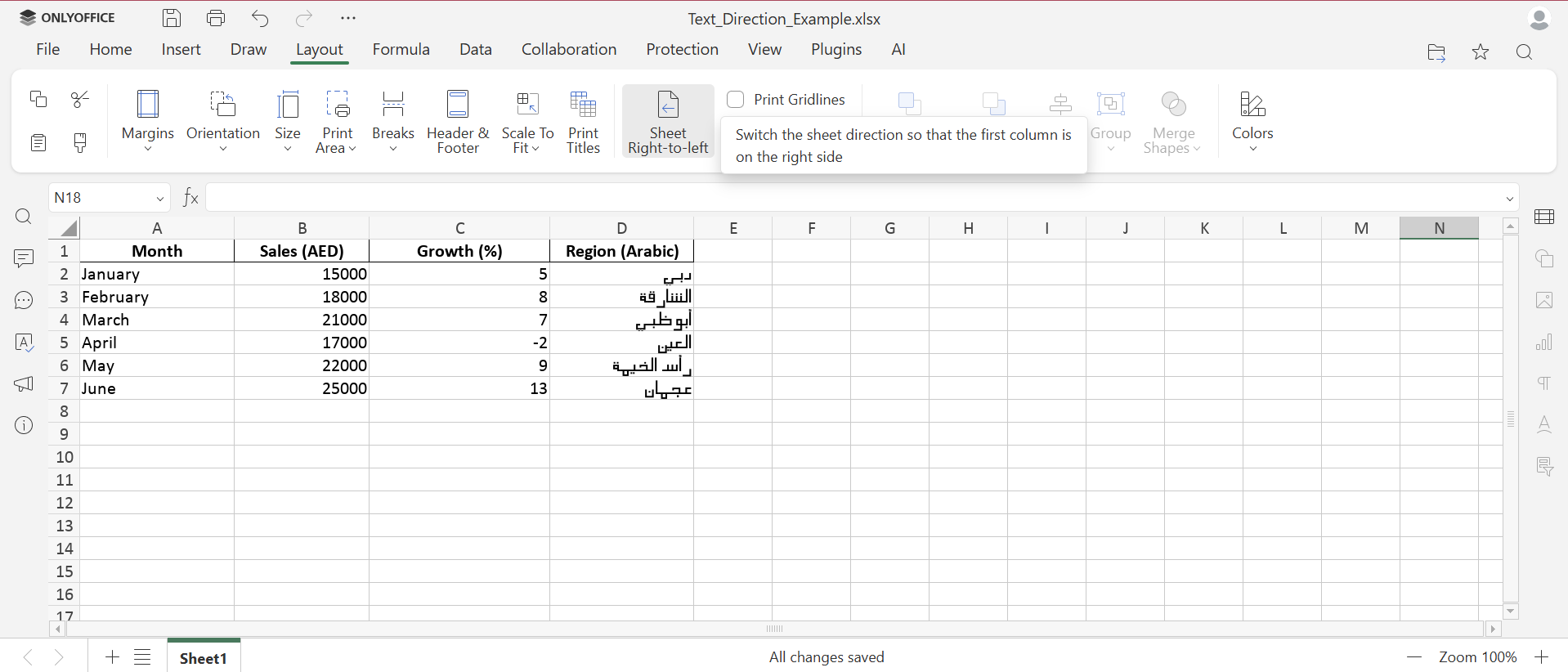
Etapa 3: Isso alterará automaticamente o layout da planilha, o movimento do cursor e o alinhamento.
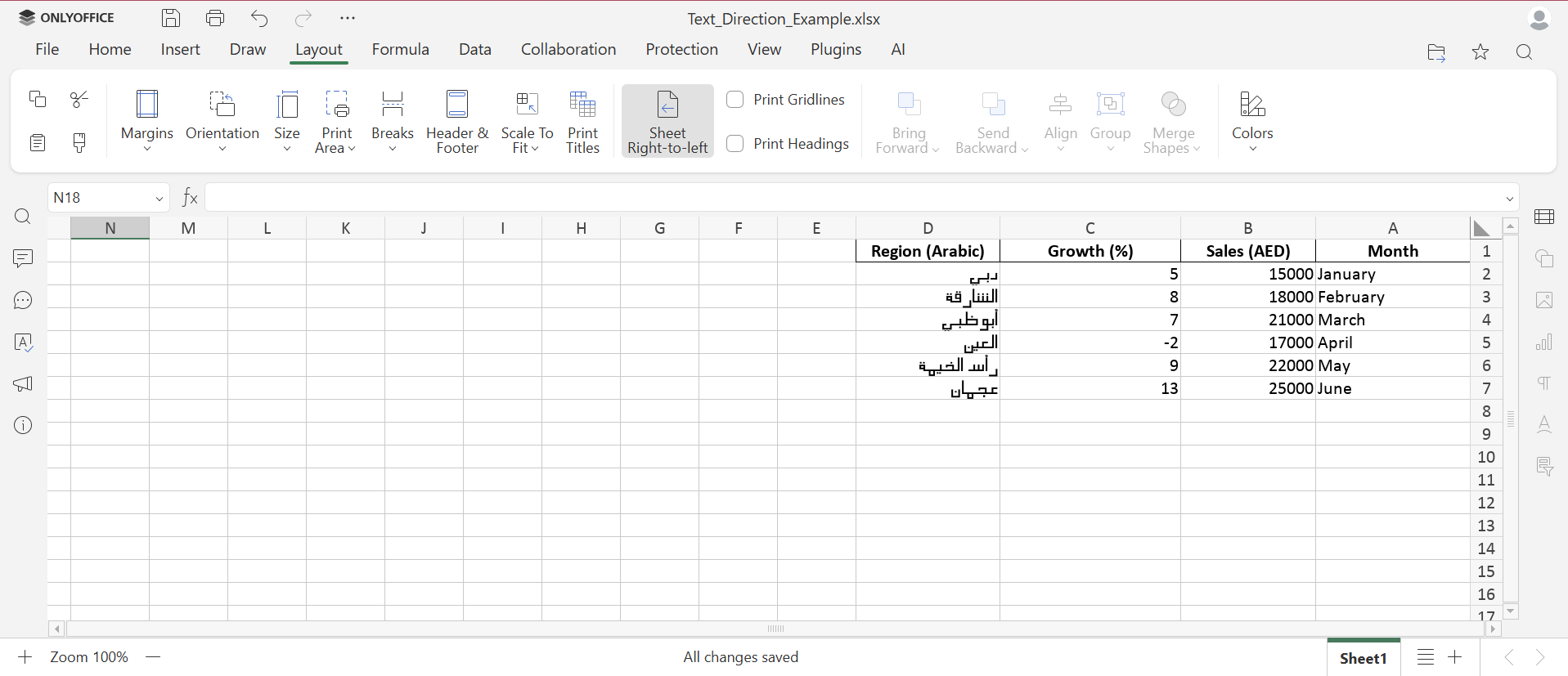
Passo 4: Assim que começar a digitar, seu texto será alinhado naturalmente no idioma RTL de sua preferência.
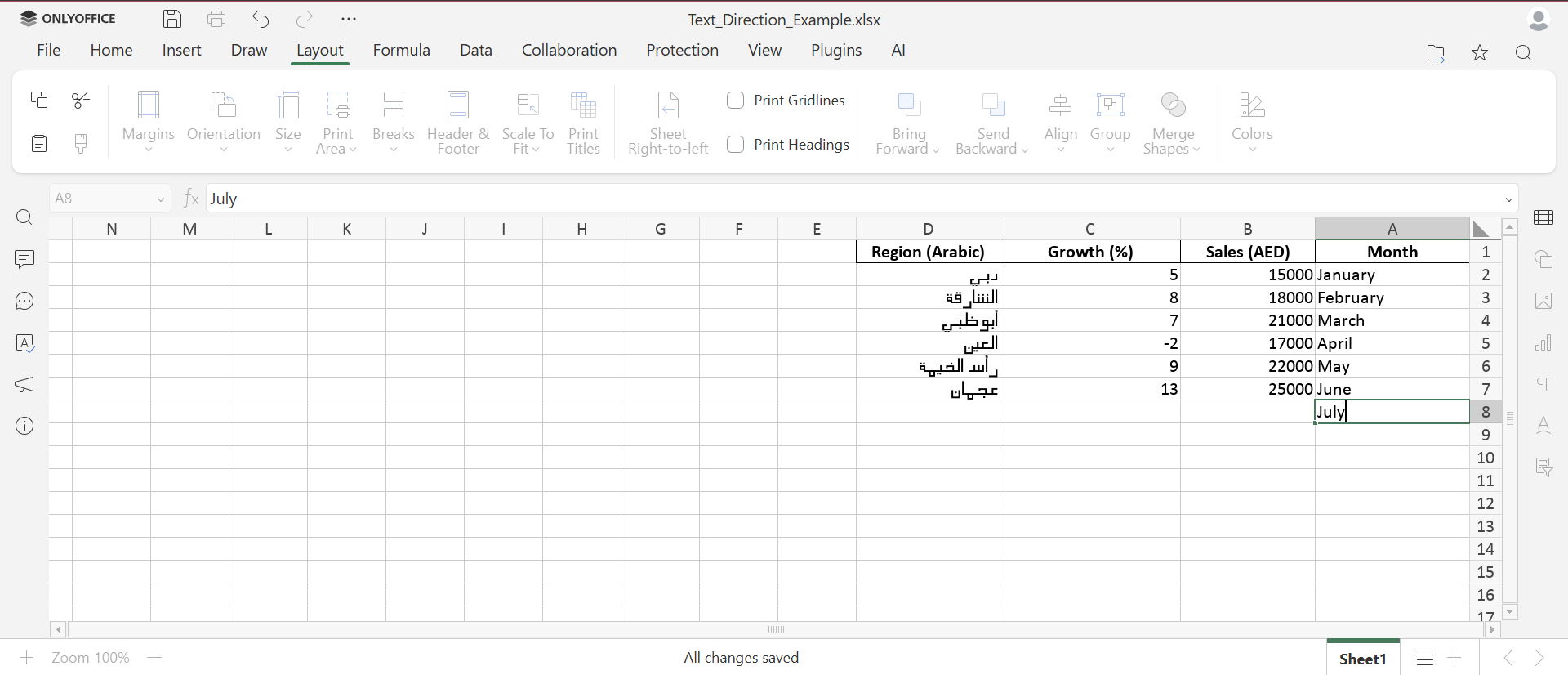
Melhores práticas para usar a orientação e a direção do texto
Ao usar a rotação ou o realinhamento no Excel, considere as seguintes práticas:
- Quando os cabeçalhos são rodados, devem ser curtos e claros.
- Evite girar muito os ângulos para obter maior clareza.
- Use o modo RTL apenas se estiver trabalhando com idiomas RTL.
- Sempre teste seu layout na Visualização de impressão para garantir que o alinhamento esteja correto.
- Garanta a consistência na direção do texto em todas as folhas para obter uma formatação profissional.
Com esses pequenos ajustes, seus relatórios e painel ficarão mais organizados e fáceis de acompanhar.
Trabalhe perfeitamente com idiomas RTL no ONLYOFFICE
A ONLYOFFICE tem como objetivo melhorar continuamente o suporte a idiomas RTL, proporcionando melhor alinhamento, interface espelhada e maior compatibilidade com formatos do Excel.
Se você é um usuário regular dos idiomas árabe, hebraico ou persa, vai apreciar a forma como o ONLYOFFICE lida com RTL no seu Editor de Planilhas.
Se você ainda não experimentou ONLYOFFICE DocSpace, Você pode criar um espaço de trabalho gratuito e explorar suas poderosas planilhas, juntamente com todos os outros editores colaborativos. Você pode experimentá-lo online ou explorar seus recursos com nosso desktop editors.
Crie sua conta gratuita no ONLYOFFICE
Visualize, edite e colabore em documentos, planilhas, slides, formulários e arquivos PDF online.


